机器学习·吴恩达Octave MacOS的安装使用记录
机器学习·吴恩达Octave MacOS的安装使用记录
本文档时对MacOS上面安装Octave的一个踩坑和经验记录
一、打开Octave官网下载页面
点击打开Octave官网下载页面,打开显示结果如下,然后选择macOS。
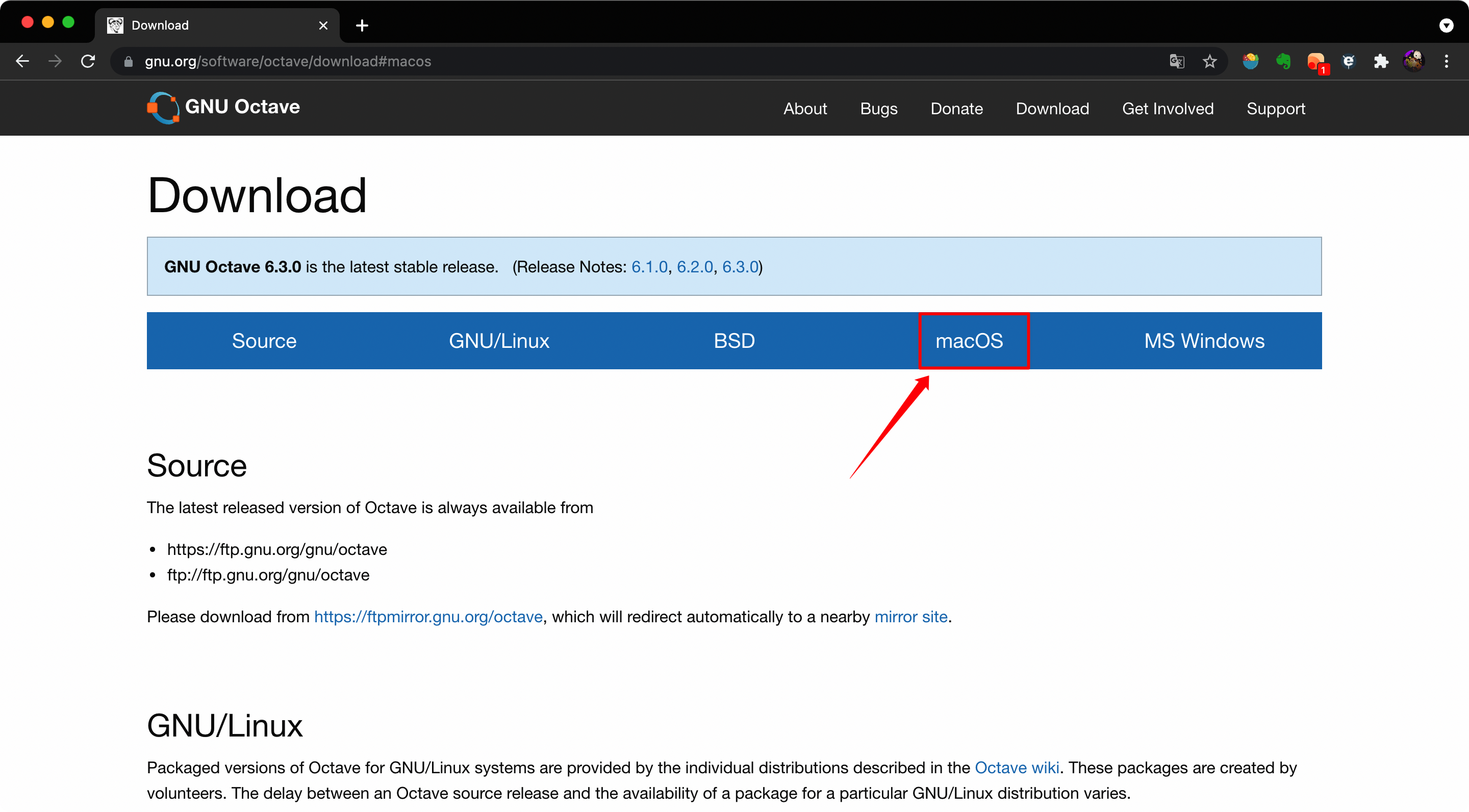
点击macOS标签,看到如下介绍。
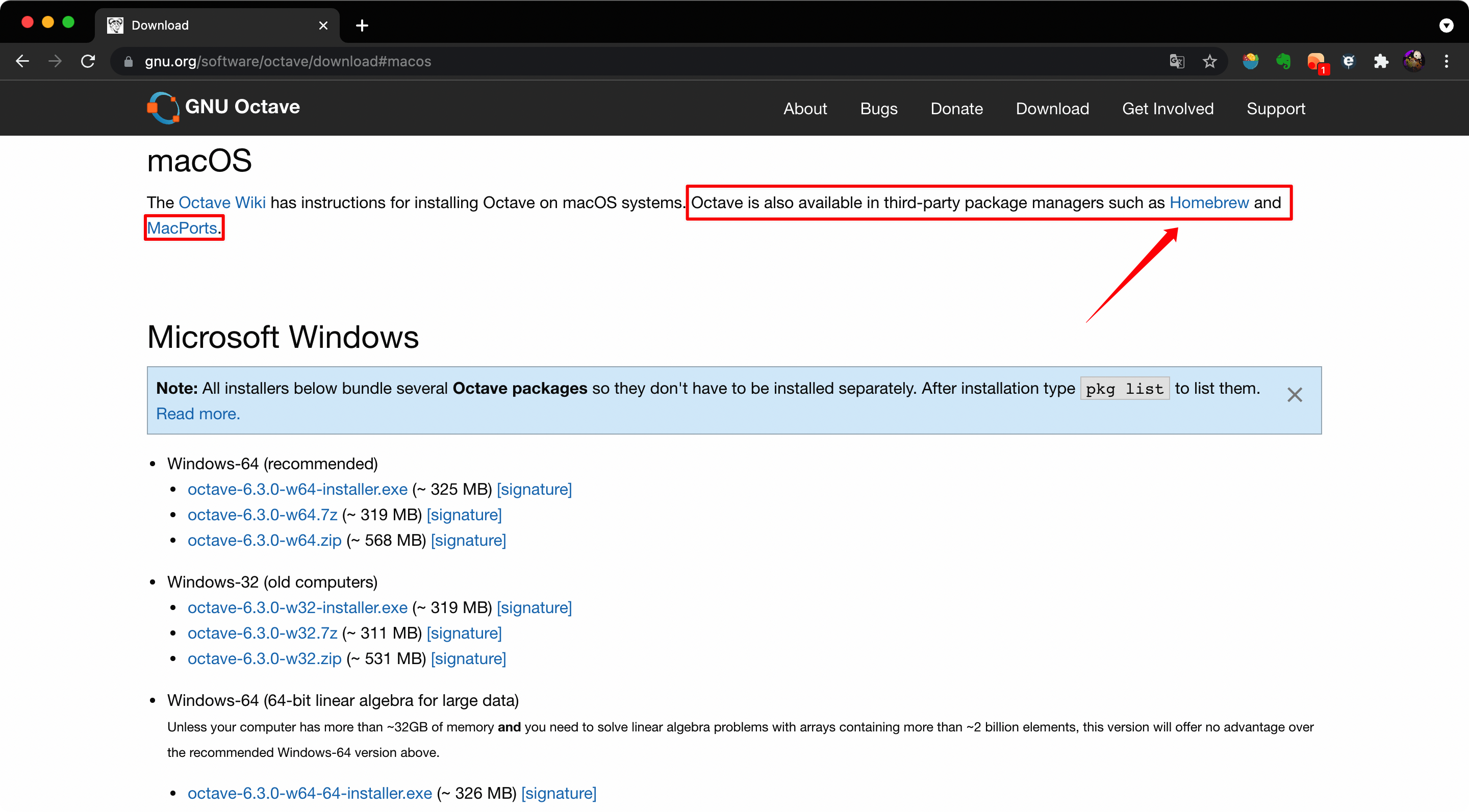
我们可以看到,在MacOS上面,Octave的安装只能由第三方包管理器获取,并且列出了两个常见的包管理器Homebrew和MacPorts。
本文使用官网推荐的Homebrew的方式安装Octave。
二、安装Octave
2.1 准备工作一:安装Homebrew
启动终端,输入brew --version可以检查是否已经安装Homebrew包管理器。
-
如果安装,则显示出当前使用Homebrew的版本信息,成功则跳此安装步骤。
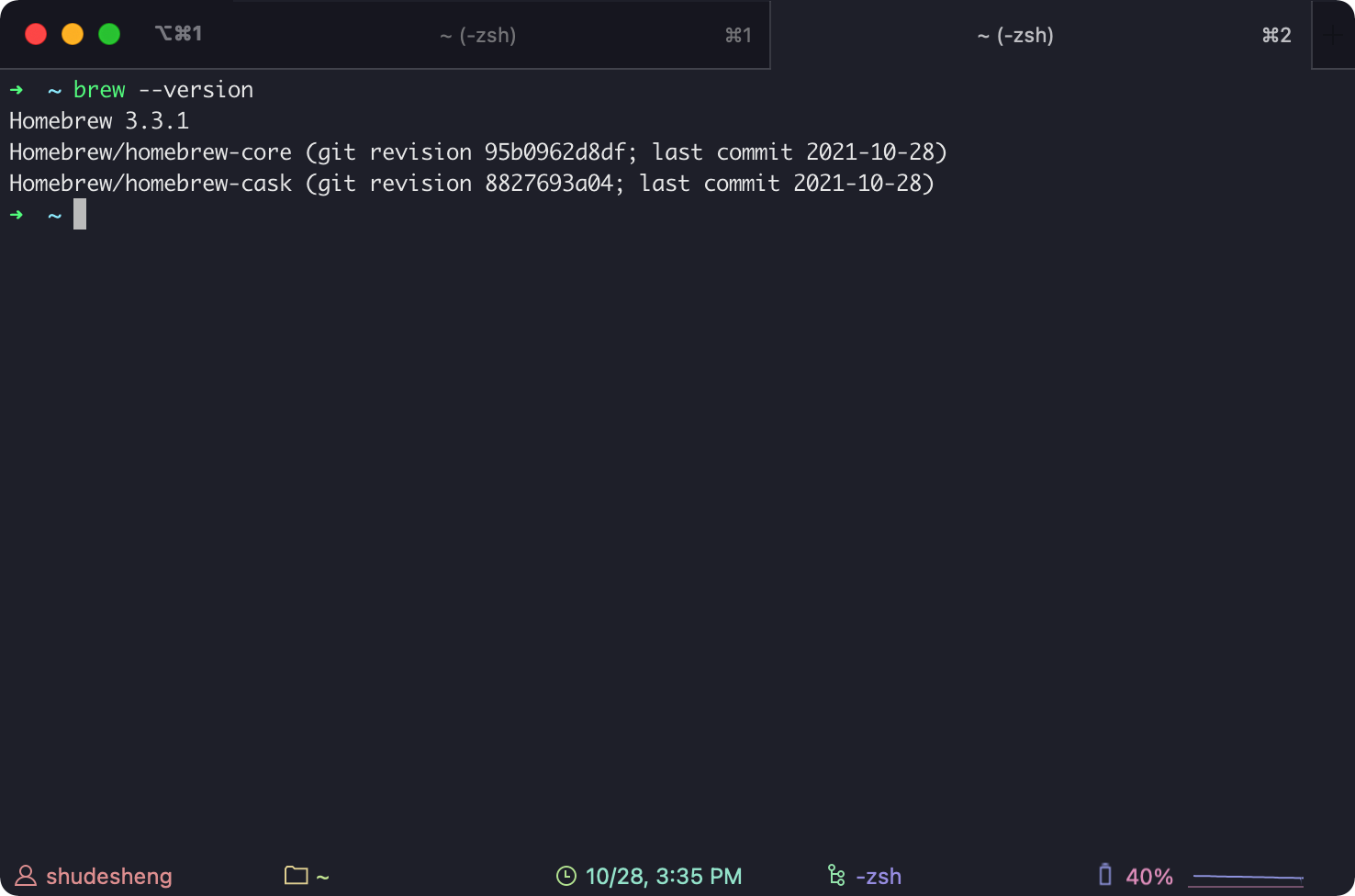
-
如果显示没有安装,则可以键入以下指令,安装
Homebrew/bin/bash -c "$(curl -fsSL https://raw.githubusercontent.com/Homebrew/install/HEAD/install.sh)"判断是否安装成功的标准还是使用命令
brew --version。
关于的Homebrew详细的安装和使用信息,可以查看官网介绍。
2.2 准备工作二:安装Xcode Command Lines Tool
启动终端,输入命令xcode-select -version检查是否安装Xcode Command Lines Tool:
- 如果安装,则显示版本信息如下,成功则跳此安装步骤。
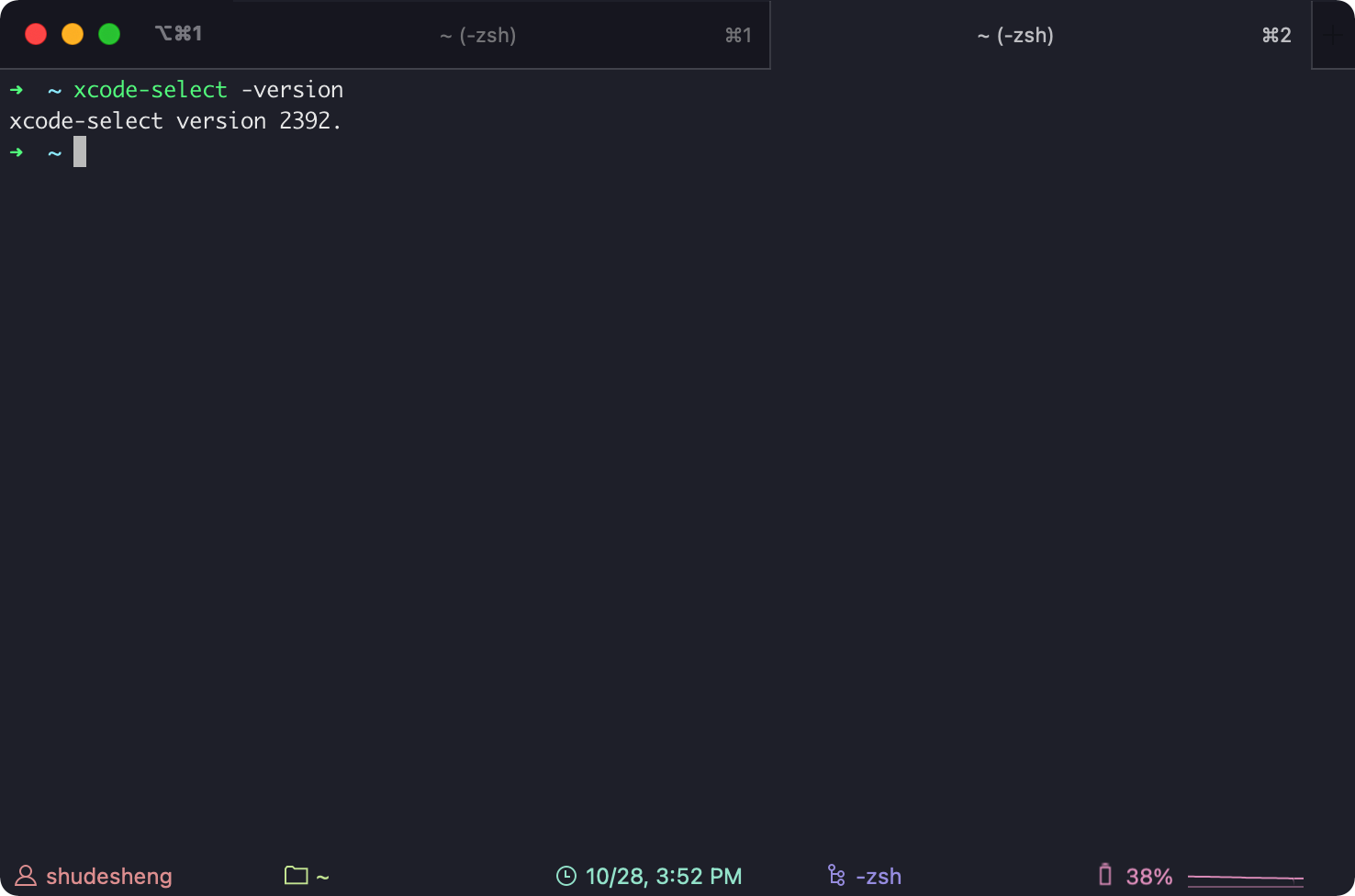
-
如果没有安装,则在终端键入
xcode-select --install弹出安装Command Line Tools视窗,选择安装。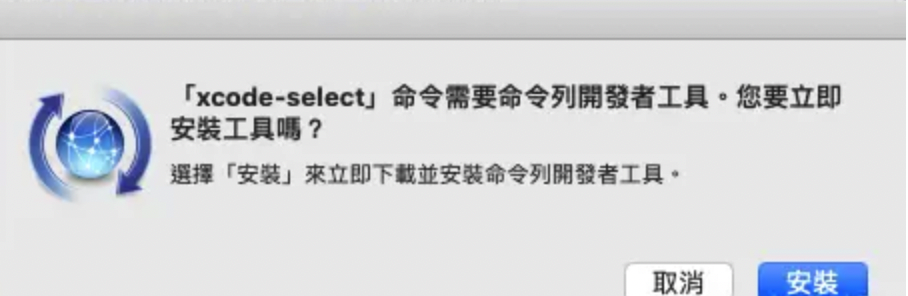
判断是否安装成功的标准还是使用命令
xcode-select -version。
关于Xcode Command Lines Tool的详细信息,可以参考文章:深入浅出 Xcode Command Lines Tool - 初探
2.3 安装Octave
如果前面两个环境都已经安装好,现在就可以使用Homebrew安装Octave了。
- 输入以下命令,开始从
Homebrew包管理器下拉取并安装octave。
brew install octave
-
待安装完成并键入
octave --version检查是否安装成功:安装结束图如下:

检查安装版本图如下:
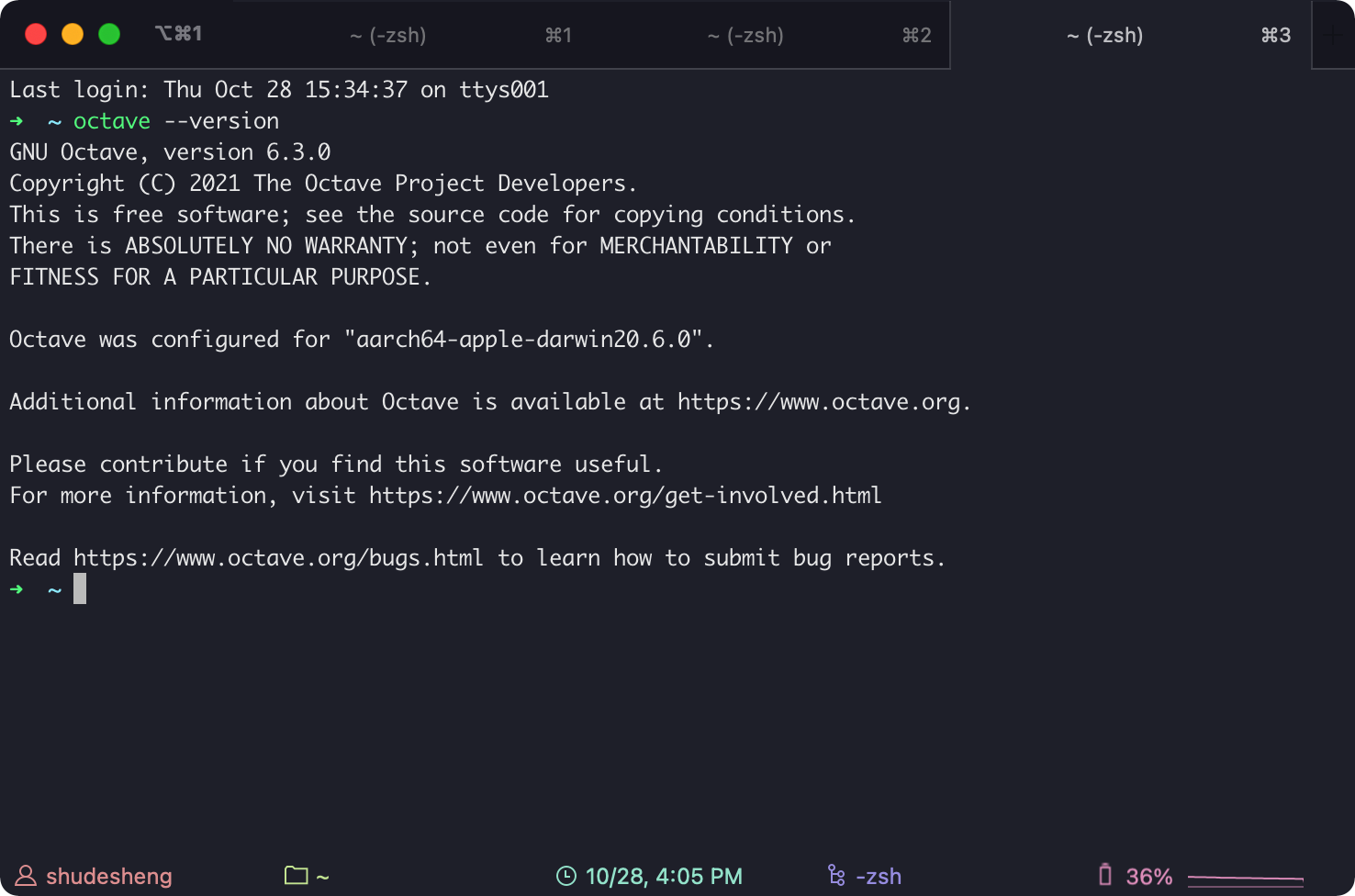
至此,我们的octave就已经安装完成了。接下来,我们可以简单的使用以下。
三、使用Octave
在终端中键入octave,进入到octave终端。
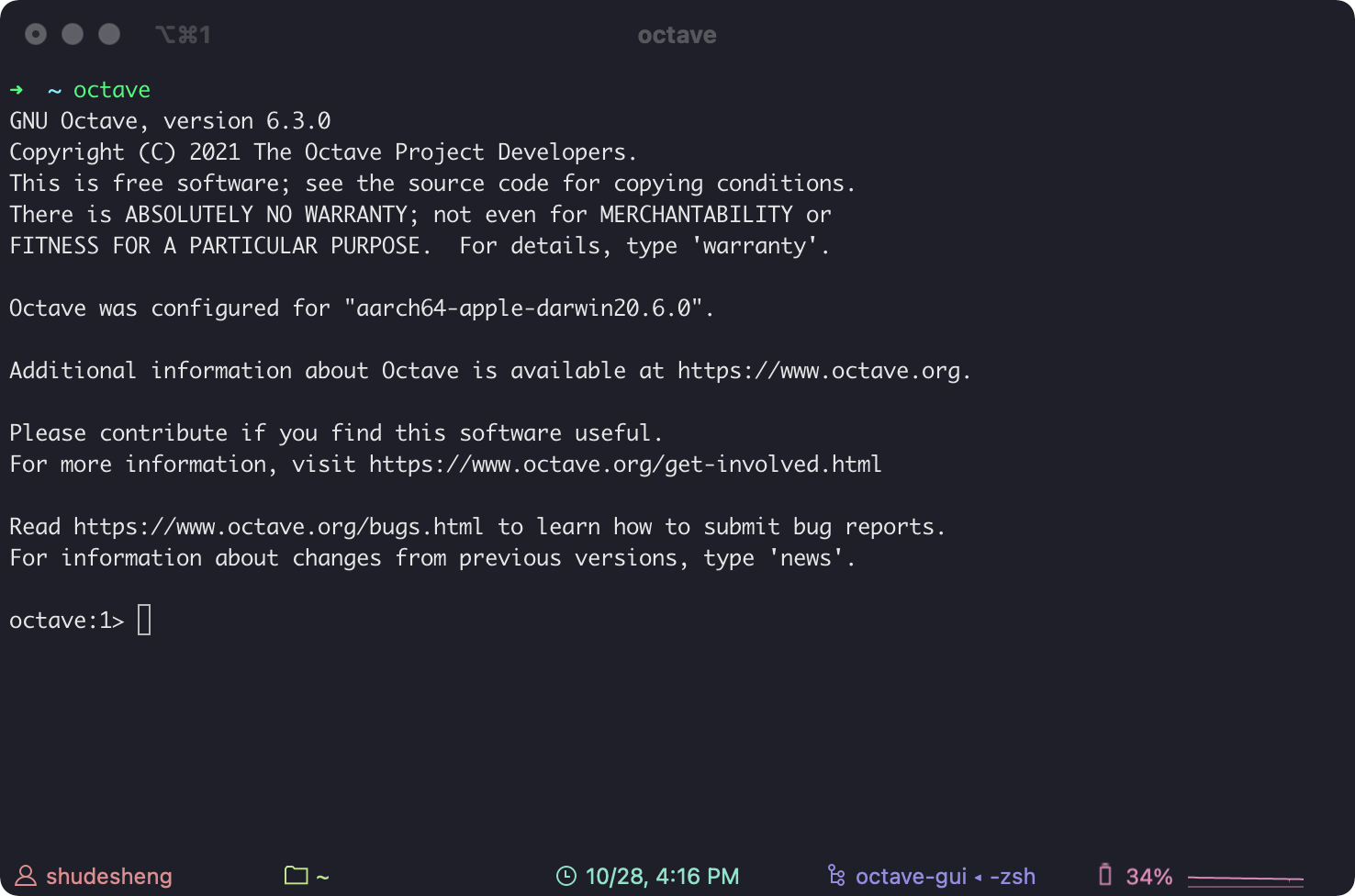
测试一下简单的3+5吧

详细的使用教程请参考吴恩达大佬机器学习视频
这样我们就可以开始使用octave愉快的开启我们的吴恩达大佬的机器学习之路了。
推荐一个github上面的吴恩达·机器学习课程的笔记项目
四、参考文章
2.深入浅出 Xcode Command Lines Tool - 初探
3.[Homebrew cannot find installed command line tools](https://stackoverflow.com/questions/38804440/homebrew-cannot-find-installed-command-line-tools/45359681)


 浙公网安备 33010602011771号
浙公网安备 33010602011771号